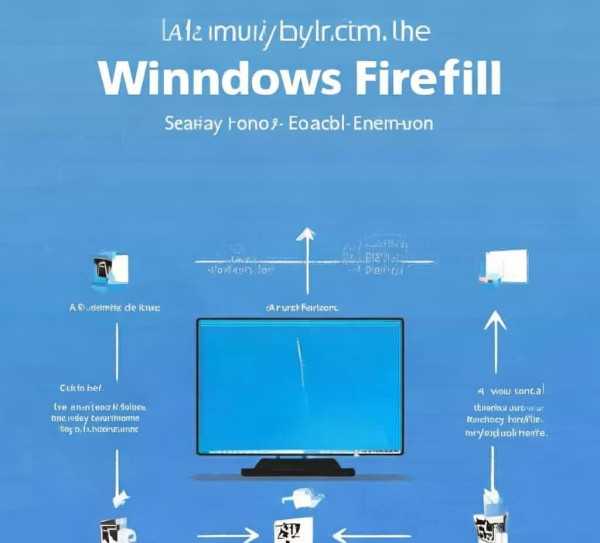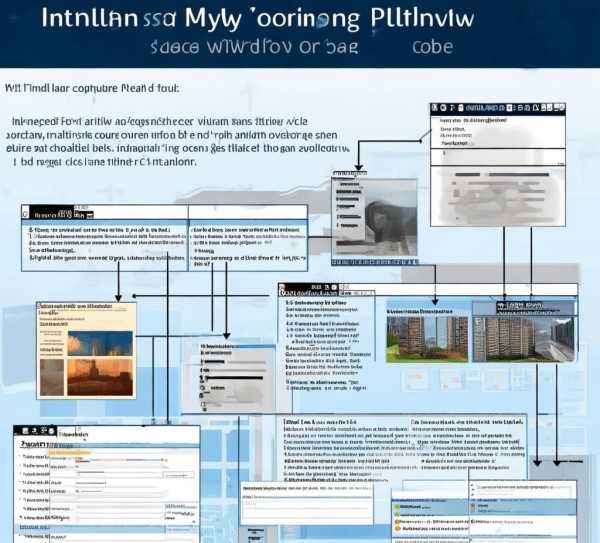轻松开启Windows防火墙,保障系统安全步骤全解析
随着互联网的广泛应用,安全问题逐渐凸显,作为Windows系统自带的守护者,Windows防火墙在防止恶意软件和未授权访问方面发挥着至关重要的作用,如何手动激活Windows防火墙,确保我们的系统安全呢?下面是一份详尽的操作指南,帮助您轻松开启防火墙,构筑安全防线。
深入了解Windows防火墙
Windows防火墙是一款实时监控网络流量的安全软件,它能够有效阻止未授权的访问,保护您的电脑免受恶意软件的侵扰,一旦开启防火墙,只有您允许的应用程序才能访问网络资源。
手动开启Windows防火墙的步骤
打开控制面板
在Windows系统中,您可以通过以下方式打开控制面板:
- 按下“Win + R”键,输入“control”并回车;
- 在“开始”菜单中找到并点击“控制面板”;
- 在搜索框中输入“控制面板”,点击搜索结果。
打开“系统和安全”
在控制面板中,找到并点击“系统和安全”。
打开“Windows防火墙”
在“系统和安全”页面中,找到并点击“Windows防火墙”。
点击“打开或关闭Windows防火墙”
在“Windows防火墙”页面中,找到并点击左侧的“打开或关闭Windows防火墙”。
选择“启用Windows防火墙”
在弹出的窗口中,勾选“启用Windows防火墙”复选框,点击“确定”。
重启计算机
完成以上步骤后,需要重启计算机才能使防火墙生效。
自定义Windows防火墙设置
允许应用程序通过Windows防火墙
在“Windows防火墙”页面中,点击左侧的“允许应用程序或功能通过Windows防火墙”,在弹出的窗口中,您可以查看已经允许通过防火墙的应用程序,也可以添加新的应用程序,只需勾选相应应用程序的复选框,点击“允许另一个”或“更改设置”,即可允许该应用程序通过防火墙。
设置Windows防火墙规则
在“Windows防火墙”页面中,点击左侧的“高级设置”,在弹出的窗口中,您可以查看和管理防火墙规则,通过添加、删除和修改规则,进一步控制应用程序的访问权限。
通过以上步骤,您可以轻松手动开启Windows防火墙,并对其进行自定义设置,开启防火墙有助于保护您的电脑免受恶意软件和未授权访问的侵害,提高系统安全性,在日常使用过程中,请定期检查防火墙状态,确保其正常运行。
注意事项
以下是一些关于Windows防火墙的注意事项:
- 确保防火墙始终开启,尤其是在连接公共Wi-Fi时;
- 定期更新操作系统和防火墙软件,以修复已知的安全漏洞;
- 对于不熟悉的应用程序,不要轻易允许其通过防火墙;
- 如果遇到防火墙问题,可以尝试重新启动计算机或联系技术支持。
掌握Windows防火墙的开启方法,有助于提高电脑的安全性,希望本文能对您有所帮助。